Dessin en perspective avec Clip Studio Paint
Intro
Je vais passer en revue une perspective générale du dessin. Après cela, je vais sauter dans Clip Studio Paint pour vous montrer comment utiliser les outils. À la fin, je vais faire un dessin en utilisant CSP.
Ligne d'horizon
J'ai utilisé une perspective en un point pour ces exemples. C'est généralement la méthode la plus facile à utiliser si vous ne connaissez pas la perspective.
Tout commence par la ligne d'horizon. Même si vous n'utilisez aucune ligne de perspective, il est toujours avantageux de trouver la ligne d'horizon. Il déterminera sous quel angle vous regardez l'objet. J'aime le penser comme une caméra qui se déplace autour de l'objet.
1) Si la ligne d'horizon est haute, vous verrez la partie inférieure de l'objet.
2) Si la ligne d'horizon est basse, vous verrez la partie supérieure de l'objet.
3) Un moyen facile de repérer la ligne d'horizon est de voir où le bord devient plat et se fond. C'est à la hauteur de vos yeux. Vous pouvez voir que les lignes de perspective se croisent à un endroit d'une manière ou d'une autre.
Le point central qui détermine les angles de ligne est le point de fuite.
Perspective en un point
Quand utiliser une perspective en un point? La raison la plus courante d'utiliser une perspective à un point est lorsque vous faites face à l'objet directement. Si vous vous tenez au milieu d'un passage pour piétons et que vous regardez droit vers le bas, vous serez probablement face aux bâtiments - une perspective à un point.
Voici un exemple d'exercice de perspective en un point que j'ai fait pour l'un de mes cours d'art. J'ai eu un gros morceau de papier et j'ai tracé la ligne d'horizon. J'ai posé un point de fuite et j'ai commencé à dessiner les blocs. Je n'avais pas d'objectif en tête car c'était pour la pratique. Je dirais que c'est assez amusant de voir où vous pouvez aller avec. Je pense aussi que c'est super facile de s'entraîner avec un crayon et du papier. Il n'y a pas beaucoup d'erreurs que vous puissiez faire.
Notez que la seule ligne qui a un angle est la ligne de perspective. Chaque autre ligne est à seulement 90 degrés. Je vous suggère de faire de même et de vous amuser avec.
Perspective à deux points
Ce type de perspective est beaucoup utilisé pour l'architecture et la décoration intérieure.
La perspective à deux points a deux points de fuite. L'erreur commune que font les artistes est de les rapprocher.
1) Si vous les placez trop près, vous obtiendrez une distorsion, qui ressemblera à un effet fish-eye.
2) Si vous les mettez trop loin, vous obtiendrez une perspective isométrique. Il est en fait très courant de l'utiliser dans des jeux 2D qui tentent de ressembler à la 3D. Les jeux mobiles en sont un excellent exemple. L'idée principale est que toutes les lignes de perspective sont parallèles les unes aux autres, vous pouvez donc créer différents objets avec la même grille de perspective.
La plupart du temps, les points de fuite iront bien au-delà de votre toile, il n'est donc pas toujours facile de la construire à partir de zéro. Comme vous pouvez le voir, il y a encore une ligne droite sur les côtés de la boîte. C'est la seule ligne à 90 degrés et non affectée par la ligne d'horizon.
En déplaçant la position des points de fuite, vous pouvez obtenir des résultats différents pour l'angle dans lequel vous regardez l'objet. La rotation de base de l'objet peut être obtenue en utilisant correctement les points de fuite. Voici un exemple.
Perspective en trois points
La perspective à trois points semble intéressante, mais elle n'est en fait pas beaucoup utilisée dans les dessins. Quelques exemples seraient une vue à vol d'oiseau du haut du bâtiment. Peut-être si vous regardez votre chambre depuis le plafond ou si vous regardez une maison très haute et que vous en êtes très proche. La principale différence est que les côtés changent de perspective, ce qui donne un effet dramatique incroyable.
C'est juste une esquisse rapide, mais cela aide beaucoup si vous voulez donner plus de profondeur et de perspective à l'objet. Peut-être pourriez-vous l'intégrer dans vos dessins. Pour obtenir cet effet, ajoutez simplement un point de fuite en haut ou en bas de votre objet. Cela forcera les proportions. Vous pouvez également placer le point de fuite en haut afin d'obtenir un effet grand.
Alors, comment utilisez-vous les outils de perspective? C'est assez intuitif. Je vais passer en revue les principales caractéristiques. Il est difficile de tous les montrer dans l'article, je recommande donc fortement de regarder ma vidéo.
Outils de perspective de Clip Studio Paint
Créer des règles
La première façon de créer la grille de perspective est d'aller dans Calque -> Règle / Cadre -> Créer une règle de perspective
Après avoir créé cela, vous serez invité à indiquer le type de perspective que vous souhaitez créer. Je vais aller de l'avant et créer une perspective en 2 points car c'est la plus courante.
Voilà à quoi ça ressemble. Maintenant, nous pouvons commencer à peindre avec un pinceau ou un stylo. Les lignes ne sont que des guides, les lignes de perspective iront automatiquement avec votre stylo.
Une autre façon de le créer consiste à utiliser l'outil règle. Cliquez sur U pour la règle. Sélectionnez Règle de perspective. Ensuite, cliquez et faites glisser deux points. Cela créera automatiquement une perspective à 1 point pour vous. Si vous voulez voir comment ajouter des points de fuite et comment les contrôler, continuez à lire ci-dessous.

Édition
Alors est-ce que je modifierais l'un des points sur la toile? L'outil principal pour cela est l'outil Opération. Vous devez être en mode objet.
Pour changer la position du point de fuite, il vous suffit de cliquer sur le point et de le faire glisser. Comme ça!
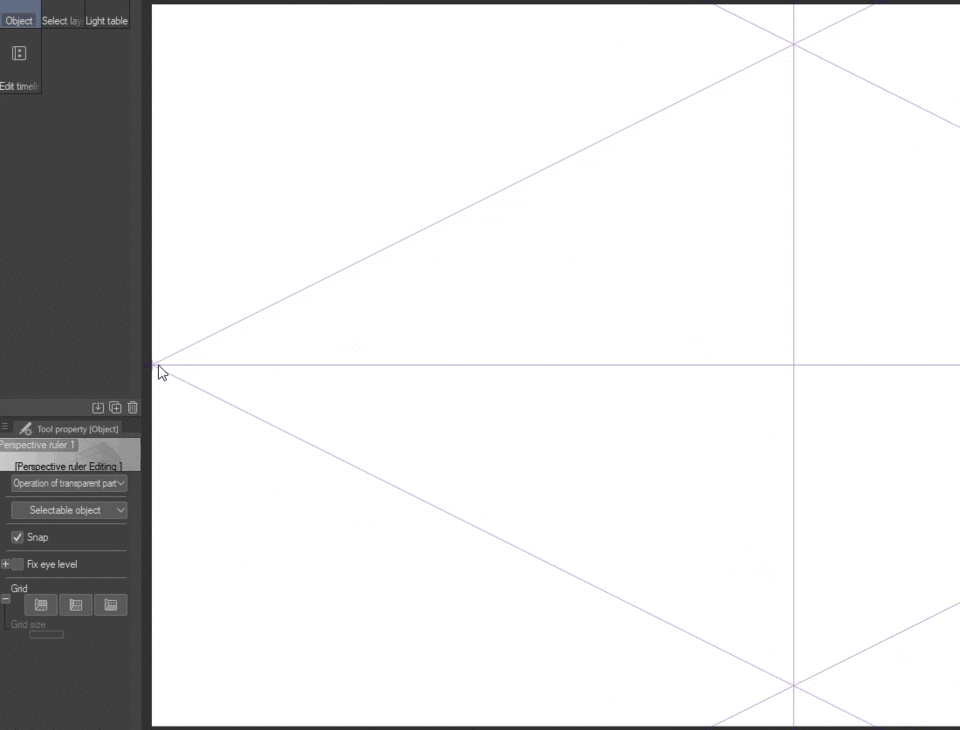
La première question que vous pourriez vous poser est de savoir comment déplacer le point sans perturber la ligne d'horizon. Je veux juste que ce soit franc. Eh bien, il vous suffit de garder le niveau de correction des yeux vérifié. Voici avec ou sans elle.

SANS POUR AUTANT
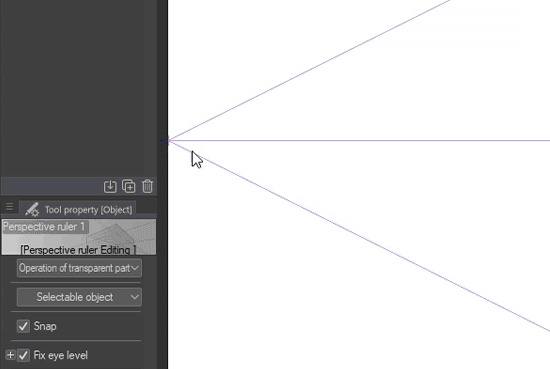
AVEC
Une fois que vous avez terminé, je peux suggérer d'ajouter les lignes de perspective à votre calque. Cela facilitera la compréhension de la perspective. Pour ce faire, allez simplement dans Propriétés de l'outil et activez la grille.
A) Ligne d'horizon principale. Pour le déplacer, saisissez-le et déplacez-le là où vous en avez besoin. Les points de fuite resteront en place.
B / C) Points de fuite. Ils changeront la façon dont la perspective est dessinée dans le logiciel. J'ai déjà montré comment les déplacer auparavant.
D) Un bouton important. Cela activera ou désactivera l'accrochage pour la perspective. S'il est vert au lieu de violet, c'est un signe qu'il est éteint. Chaque ligne de perspective a ce bouton. J'expliquerai également comment désactiver la capture plus tard.
E) C'est le bouton principal pour se déplacer. Si vous souhaitez déplacer tous les points ensemble en même temps, vous devez saisir celui-ci.
F) Ce petit bouton déplacera le bouton 5. S'il vous gêne, vous pouvez simplement le faire glisser et le retirer.
G) Vous pouvez ajuster l'une des lignes individuellement à votre goût. Dans la plupart des cas, cela n'affectera pas la cupidité. Ce n'est que pour votre toile.
H) Cela permet de changer la ligne d'horizon à n'importe quel angle que vous voulez. La ligne d'horizon par défaut est définie sur 90 degrés.
Comment désactiver la capture? Il y a plusieurs façons de le faire. Vous pouvez continuer et désactiver la perspective avec le bouton 4.
Une autre façon de le désactiver est de monter et de désactiver l'accrochage. Celui-là est facile à trouver en haut.
Si vous le désactivez, vous pourrez dessiner complètement gratuitement.
Vous pouvez également désactiver le calque de la règle.
Ma plus grande erreur est généralement de dessiner sur le même calque que les guides de perspective. Assurez-vous de créer un nouveau calque.
Cela vous permettra également de désactiver la capture.
Vous pouvez également ajouter des points de fuite. Pour ce faire, faites un clic droit avec l'outil sélectionné, puis cliquez sur Ajouter un point de fuite.
CONSEILS Bonus
Saviez-vous que d'autres outils sont également affectés par la règle de perspective? Par exemple, l'outil de sélection suit également la perspective. Voir! Il en va de même pour les formes et d'autres choses comme ça.
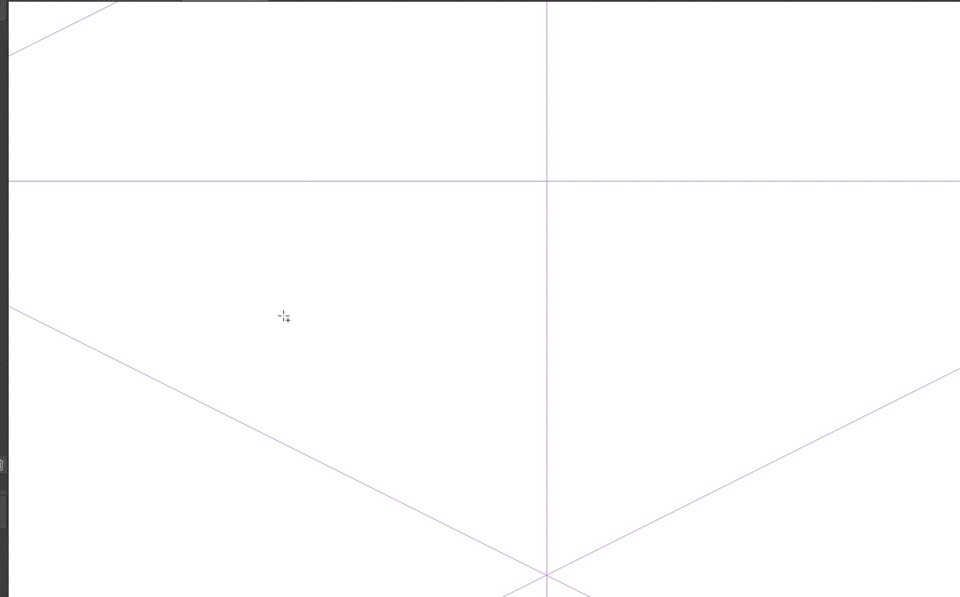
Faites-moi savoir dans les commentaires si vous avez des questions ou des suggestions. J'adorerais entendre.
Mon tableau Timelapse
Voici un petit croquis que j'ai fait d'une ville. Je n'utilise que la perspective à 2 points et je suis plutôt satisfait du dessin au trait. J'irai probablement travailler davantage sur les couleurs à l'avenir. Voici un timelapse sur youtube.
Vous pouvez facilement trouver mes liens de médias sociaux avec ceci
























Commentaire